Srain to nowoczesna próba odnowienia protokołu IRC, oferująca użytkownikom systemu Linux estetyczny interfejs, przypominający ten z Telegrama, oraz szereg użytecznych funkcji. W poniższym przewodniku przedstawimy kroki potrzebne do zainstalowania oraz korzystania z tej aplikacji.
Instalacja na Ubuntu / Debian
Klient IRC Srain jest dostępny dla systemu Ubuntu, jednak aby go zainstalować, konieczne jest przekształcenie pakietu RPM z systemu Fedora. Powód jest prosty – twórcy aplikacji jeszcze nie udostępnili pakietu DEB na swojej stronie internetowej.
Aby rozpocząć instalację, musisz najpierw zainstalować narzędzie do konwersji pakietów o nazwie Alien. Otwórz terminal, naciskając Ctrl + Alt + T lub Ctrl + Shift + T na klawiaturze. Następnie wykonaj poniższe polecenie, aby zainstalować Alien.
Uwaga: przedstawione poniżej instrukcje powinny działać na Debianie 10 (Buster), ale mogą występować różnice w zależności od wersji Debiana.
sudo apt install alien
Po zainstalowaniu narzędzia Alien można przystąpić do pobrania pakietu RPM Srain. Użyj polecenia wget, aby pobrać najnowszą wersję aplikacji.
wget https://download-ib01.fedoraproject.org/pub/epel/8/Everything/x86_64/Packages/s/srain-1.0.0-1.el8.x86_64.rpm
Następnie musisz zainstalować wymagane zależności, aby uruchomić Srain (po konwersji) w systemie Ubuntu. Użyj poniższego polecenia, aby zainstalować niezbędne biblioteki.
sudo apt install glib-networking libsoup2.4 libconfig9 libsecret-1-0 openssl
Kiedy zależności są już zainstalowane, możesz rozpocząć proces konwersji. Użyj poniższego polecenia, aby przekształcić pakiet RPM Srain na pakiet DEB, który można zainstalować w systemie Ubuntu lub Debian.
sudo alien -dvc srain-1.0.0-1.el8.x86_64.rpm
Po zakończeniu konwersji, narzędzie Alien wygeneruje pakiet DEB o nazwie „srain_1.0.0-2_amd64.deb”. Aby zainstalować ten pakiet w systemie Ubuntu lub Debian, użyj poniższego polecenia.
sudo apt install ./srain_1.0.0-2_amd64.deb
Instalacja z Flatpak
Choć konwersja pakietu z Fedory na DEB jest jedną z opcji, istnieje także alternatywny sposób uruchomienia Srain. Jeśli nie chcesz zajmować się konwersją, możesz zainstalować Srain za pomocą Flatpak, postępując zgodnie z instrukcjami w tym przewodniku.
Instalacja na Arch Linux
Obecnie twórcy aplikacji Srain nie udostępnili oficjalnej wersji dla Arch Linux w żadnym z repozytoriów. Mimo to, użytkownicy Arch mogą z powodzeniem zainstalować klienta Srain IRC korzystając z AUR.
Aby rozpocząć instalację Srain na Arch Linux, użyj poniższego polecenia pacman do zainstalowania pakietów „Git” oraz „Base-devel”, które są wymagane do pracy z AUR.
sudo pacman -S git base-devel
Po zainstalowaniu tych pakietów, nadszedł czas na zainstalowanie pomocnika Trizen AUR, który uprości proces konfiguracji Srain w Arch. Aby to zrobić, wprowadź poniższe polecenia w terminalu.
git clone https://aur.archlinux.org/trizen.git cd trizen makepkg -sri
Gdy Trizen jest już zainstalowany, uruchom poniższe polecenie, aby zainstalować klienta Srain IRC.
trizen -S srain-git
Instalacja na Fedorze
Dla użytkowników Fedory Linux, Srain jest dostępny bezpośrednio w oficjalnych repozytoriach. Aby go zainstalować, otwórz terminal, naciskając Ctrl + Alt + T lub Ctrl + Shift + T. Następnie wprowadź poniższe polecenie, aby zainstalować aplikację.
sudo dnf install srain
Instalacja na OpenSUSE
W repozytorium kompilacji OpenSUSE znajdują się wersje klienta IRC Srain dla wszystkich wersji OpenSUSE. Oto jak je zainstalować.
Najpierw przejdź do strony Srain w OBS. Następnie znajdź wersję OpenSUSE, którą posiadasz i kliknij zielony przycisk „1 Click Install”, aby rozpocząć instalację Srain.
Instalacja z Flatpak
Jeżeli nie możesz zainstalować Srain w inny sposób, skorzystaj z Flatpak. Aby to zrobić, zapoznaj się z naszym przewodnikiem, który pomoże Ci skonfigurować środowisko wykonawcze Flatpak. Następnie wpisz poniższe polecenia, aby zainstalować aplikację.
flatpak remote-add --if-not-exists flathub https://flathub.org/repo/flathub.flatpakrepo flatpak install flathub im.srain.Srain
Konfiguracja klienta IRC Srain w systemie Linux
Konfiguracja Srain jest stosunkowo prosta w porównaniu do innych klientów IRC, dzięki intuicyjnemu interfejsowi użytkownika. Aby uruchomić klienta, otwórz go i postępuj zgodnie z poniższymi krokami.
Krok 1: Po uruchomieniu aplikacji zobaczysz komunikat „Witamy w Srain”. Zauważysz opcje „Tryb szybki” oraz „Tryb zaawansowany”. Zostaw ustawienie na „Trybie szybkim”, a „Tryb zaawansowany” wybierz tylko wtedy, gdy masz doświadczenie z IRC.
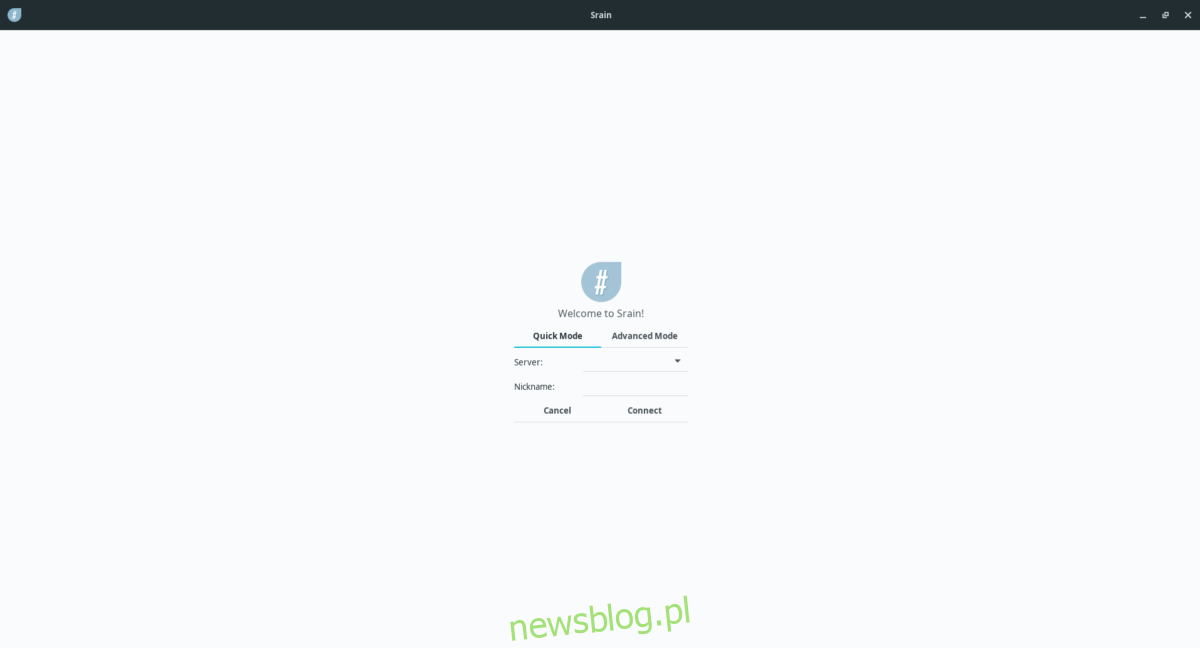
Krok 2: Kliknij zakładkę „Serwer”, aby otworzyć rozwijane menu, a następnie wybierz jeden z dostępnych serwerów IRC z listy.
Krok 3: Zlokalizuj pole tekstowe „Pseudonim” i kliknij w nie. Usuń domyślną nazwę „SrainUser” za pomocą klawisza Backspace.
Krok 4: Wprowadź swój preferowany pseudonim IRC w polu „Pseudonim”.
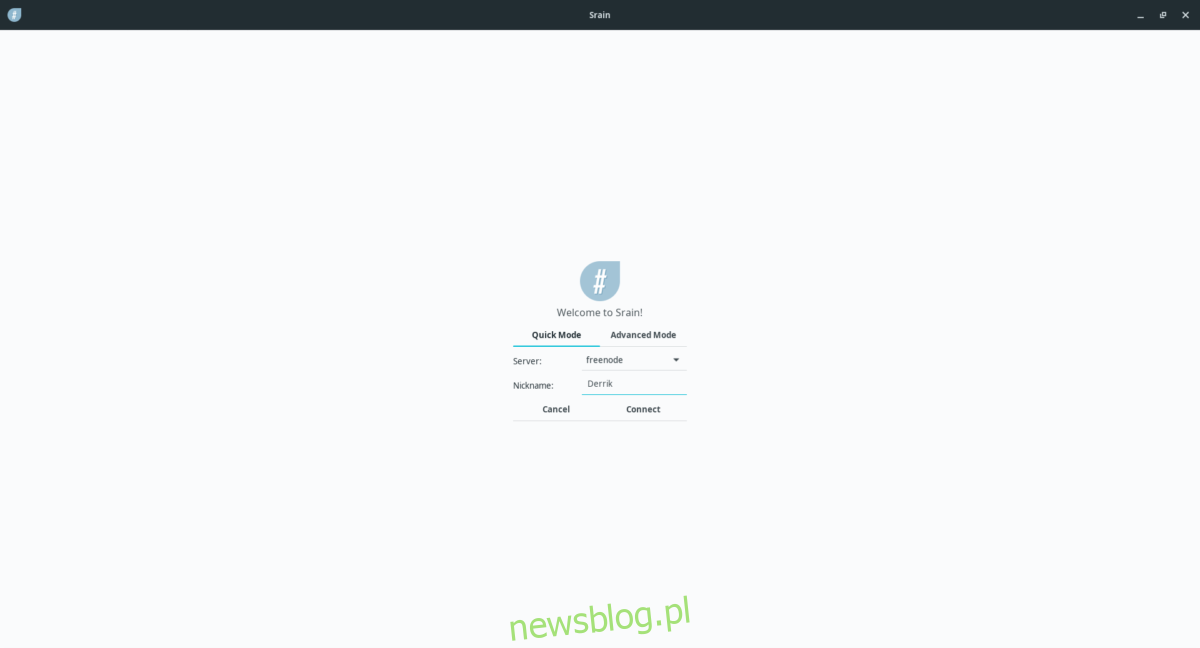
Po wprowadzeniu pseudonimu, kliknij przycisk „Połącz”, aby dołączyć do czatu IRC!
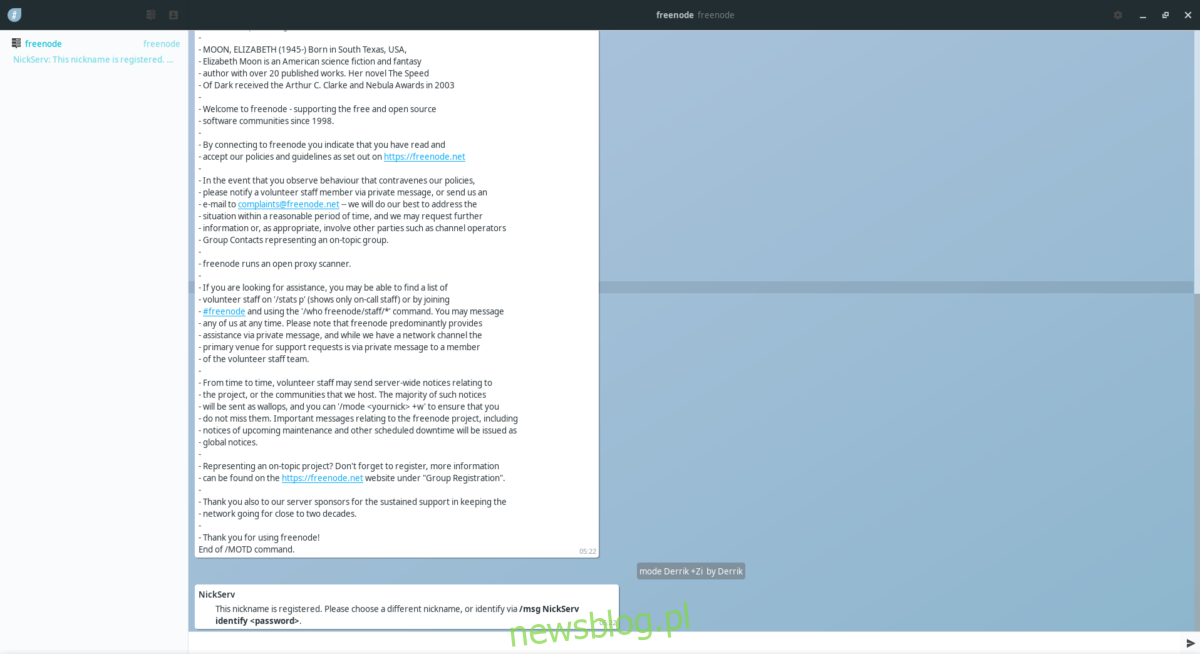
newsblog.pl
Maciej – redaktor, pasjonat technologii i samozwańczy pogromca błędów w systemie Windows. Zna Linuxa lepiej niż własną lodówkę, a kawa to jego główne źródło zasilania. Pisze, testuje, naprawia – i czasem nawet wyłącza i włącza ponownie. W wolnych chwilach udaje, że odpoczywa, ale i tak kończy z laptopem na kolanach.